خوش آموز درخت تو گر بار دانش بگیرد، به زیر آوری چرخ نیلوفری را
فعال یا غیرفعال کردن ویژگی Adaptive Brightness در ویندوز 10
Adaptive Brightness از ویژگی های ویندوز 10 است که کار آن تنظیم میزان روشنایی صفحه نمایش یا مانیتور با شدت تمام است. در حال حاضر با ورود مانیتورهای جدید به عرصه صفحه نمایش ها، بسیاری از آنها دارای حسگرهای نوری محیطی هستند. یعنی این حسگر کمک می کند نور مانیتور شما مطابق با نور محیط اطراف شما تنظیم شود. مثلا اگر لب تاپ شما در یک محیط تاریک قرار بگیرد نور صفحه نمایش کم می شود و در محیط روشن عکس این قضیه رخ می دهد.

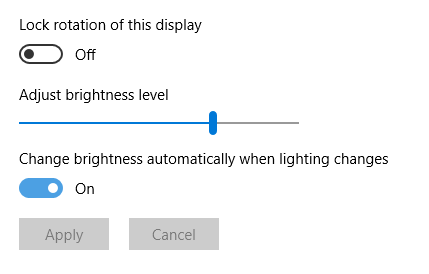
وجود چنین ویژگی جالب در ویندوز به این معنی نیست که همه کاربران ویندوزی دل باخته آن هستند شاید در زمان هایی که مشغول به کار هستید فعال بودن این ویژگی آزار دهنده باشد و کاربرانی باشند که تمایل به فعال کردن دستی screen brightness یا روشنایی صفحه نمایش داشته باشند. اگر چنین هدفی دارید این پست به کارتان خواهد آمد.
البته این مورد اختیاری است ولی سعی کنید در لب تاپ ها خودتان دستی این ویژگی را فعال یا غیرفعال کنید، چون زمانی که برق لب تاپ از باتری تامین شود و لب تاپ در محیط روشن قرار بگیرد، میزان روشنایی صفحه نمایش برای وضوح بهتر تصویر افزایش پیدا خواهد کرد و نتیجتا باتری زودتر خالی خواهد شد.
با فشردن کلیدهای Windows Key + I وارد پنجره Settings ویندوز 10 شوید و سپس به System وارد شوید.
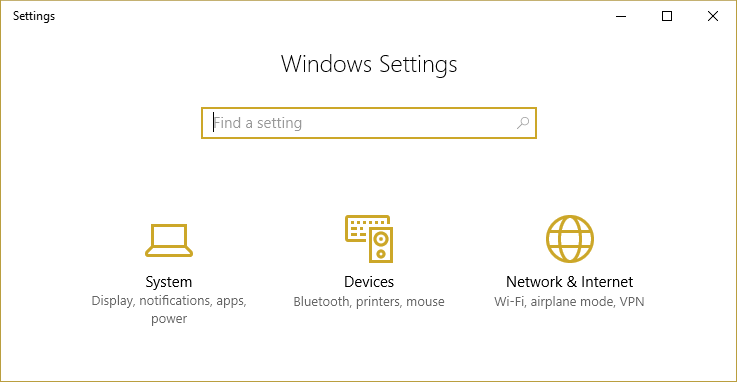
سپس از پانل سمت چپ، آیتم Display را هم کلیک کنید.
سپس از قسمت مقابل به بخش Change brightness automatically when lighting changes رفته و گزینه موجود را ON کنید.
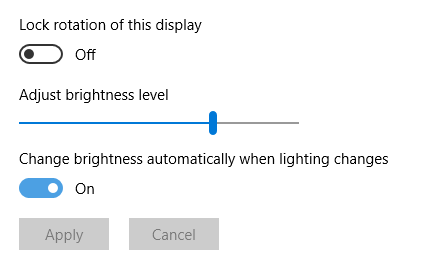
از قسمت Adjust brightness level هم میتوان میزان روشنایی رو از میله لغزنده افقی تعیین کرد.
سپس تنظیمات را Apply کنید. برای غیرفعال کردن این ویژگی هم که دقیقا باید به همین مسیر آمده و گزینه مربوطه را Off کنید.
اگر چنین گزینه ای در قسمت display رویت نکردید، روش بعدی را دنبال کنید.
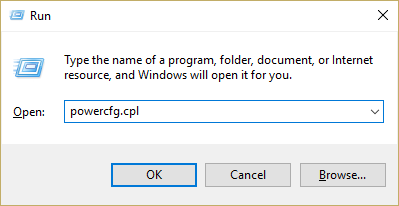
با توجه به سیستم خودتان، لینک Change plan settings را در مقابل power plan کلیک کنید.
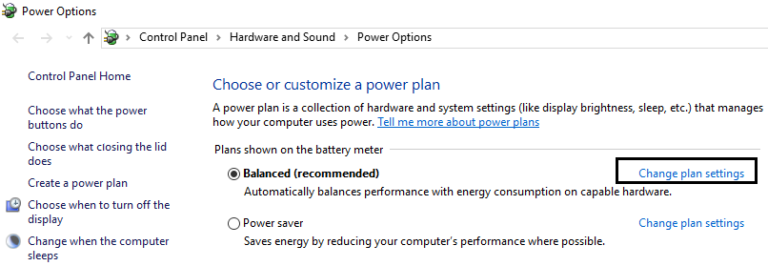
از قسمت پایین پنجره نمایش داده شده، لینک Change advanced power settings را کلیک کنید.
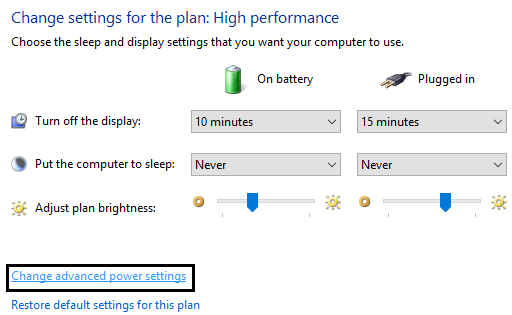
بدین ترتیب پنجره شکل زیر نشان داده خواهد شد، کافیست در این فرم، به قسمت Display رفته و آن را Expand یا باز کنید.
سپس از زیر مجموعه های آن گزینه Enable adaptive brightness را انتخاب کنید.
اکنون اگر تمایل به فعال کردن ویژگی adaptive brightness دارید، کافیست در این قسمت دو گزینه On battery و Plugged in را در وضعیت فعال قرار دهید.
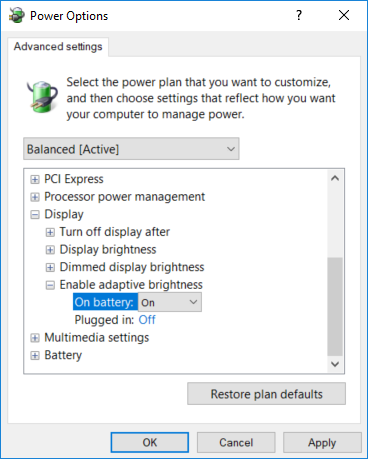
برای غیرفعال کردن adaptive brightness دقیقا عکس همین قضیه را انجام دهید.
فرم را ok کنید تا تغییرات ذخیره شوند.

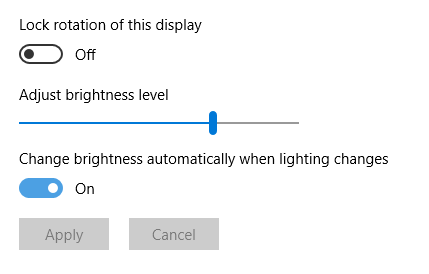
وجود چنین ویژگی جالب در ویندوز به این معنی نیست که همه کاربران ویندوزی دل باخته آن هستند شاید در زمان هایی که مشغول به کار هستید فعال بودن این ویژگی آزار دهنده باشد و کاربرانی باشند که تمایل به فعال کردن دستی screen brightness یا روشنایی صفحه نمایش داشته باشند. اگر چنین هدفی دارید این پست به کارتان خواهد آمد.
البته این مورد اختیاری است ولی سعی کنید در لب تاپ ها خودتان دستی این ویژگی را فعال یا غیرفعال کنید، چون زمانی که برق لب تاپ از باتری تامین شود و لب تاپ در محیط روشن قرار بگیرد، میزان روشنایی صفحه نمایش برای وضوح بهتر تصویر افزایش پیدا خواهد کرد و نتیجتا باتری زودتر خالی خواهد شد.
قبل از هر کاري بهتر از سيستم تان Restore point تهيه کنيد تا در صورت بروز مشکل جاي جبران داشته باشيد.
Method 1: Enable or Disable Adaptive Brightness in Windows 10 Settings
در مورد این روش باید عرض کنم که فقط در نسخه های Pro و Enterprise ویندوز 10 کار خواهد کرد و در صورتی که نسخه ویندوز 10 شما چیزی جز این نسخه ها است، روش های بعدی را دنبال کنید.با فشردن کلیدهای Windows Key + I وارد پنجره Settings ویندوز 10 شوید و سپس به System وارد شوید.
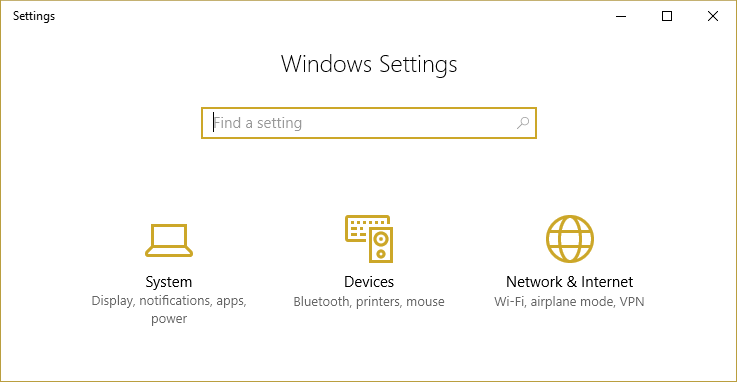
سپس از پانل سمت چپ، آیتم Display را هم کلیک کنید.
سپس از قسمت مقابل به بخش Change brightness automatically when lighting changes رفته و گزینه موجود را ON کنید.
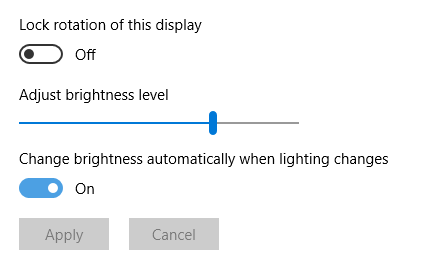
از قسمت Adjust brightness level هم میتوان میزان روشنایی رو از میله لغزنده افقی تعیین کرد.
سپس تنظیمات را Apply کنید. برای غیرفعال کردن این ویژگی هم که دقیقا باید به همین مسیر آمده و گزینه مربوطه را Off کنید.
اگر چنین گزینه ای در قسمت display رویت نکردید، روش بعدی را دنبال کنید.
Method 2: Enable or Disable Adaptive Brightness in Power Options
با فشردن کلیدهای Windows Key + R پنجره Run را باز کرده و دستور powercfg.cpl را وارد و enter کنید تا وارد Power options ویندوز شوید. یا حتی میت وانید به Control panel مراجعه کنید و سپس به Power options بروید.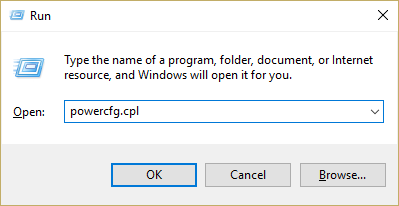
با توجه به سیستم خودتان، لینک Change plan settings را در مقابل power plan کلیک کنید.
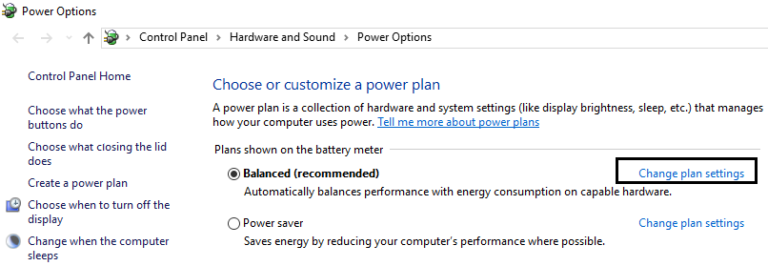
از قسمت پایین پنجره نمایش داده شده، لینک Change advanced power settings را کلیک کنید.
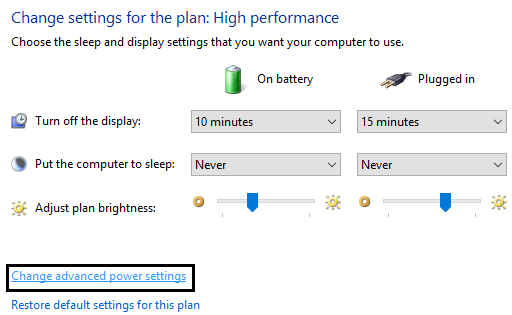
بدین ترتیب پنجره شکل زیر نشان داده خواهد شد، کافیست در این فرم، به قسمت Display رفته و آن را Expand یا باز کنید.
سپس از زیر مجموعه های آن گزینه Enable adaptive brightness را انتخاب کنید.
اکنون اگر تمایل به فعال کردن ویژگی adaptive brightness دارید، کافیست در این قسمت دو گزینه On battery و Plugged in را در وضعیت فعال قرار دهید.
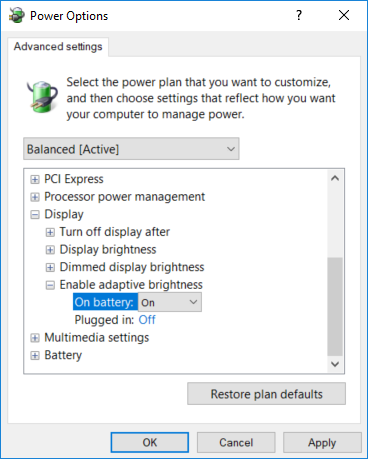
برای غیرفعال کردن adaptive brightness دقیقا عکس همین قضیه را انجام دهید.
فرم را ok کنید تا تغییرات ذخیره شوند.





نمایش دیدگاه ها (5 دیدگاه)
دیدگاه خود را ثبت کنید: